TortoiseSVN のインストールと基本操作(Windows 上)
TortoiseSVN は,Windows で動く svbversion のクライアントソフトウェア
【関連する外部ページ】: http://www.atmarkit.co.jp/fdotnet/opensrcverman/opensrcverman01/opensrcverman01_03.html
- TortoiseSVN の Web ページを開く
https://tortoisesvn.net/
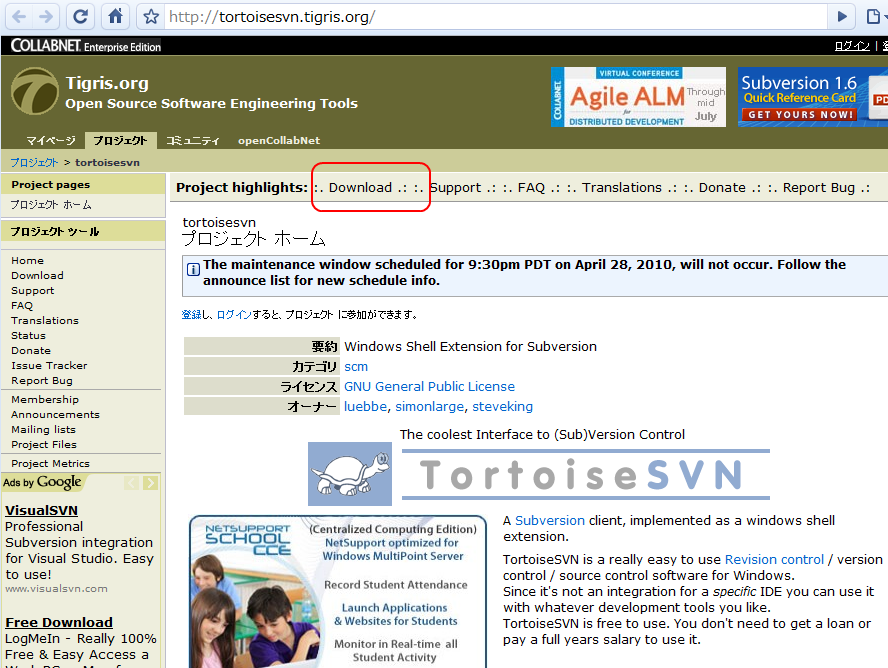
- ファイルの選択
ここでは Windows
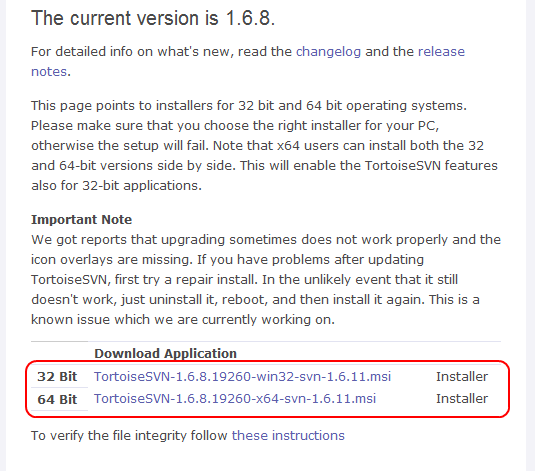
- インストーラの起動
- 「Next」をクリック

- ライセンス条項を確認し,「Next」をクリック
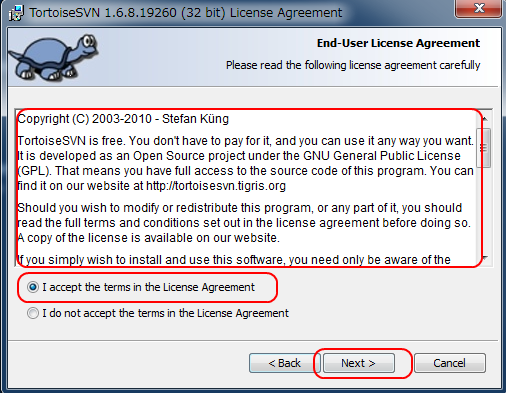
- 「Next」をクリック
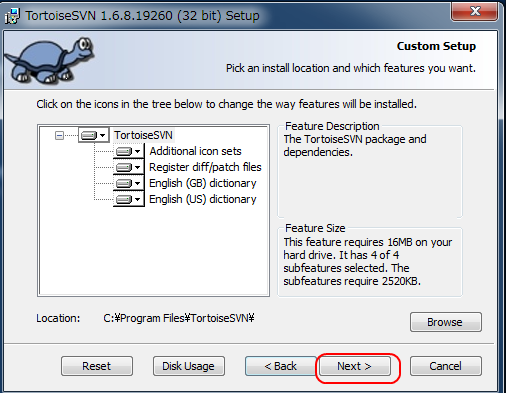
- インストールを開始したいので,「Install」をクリック
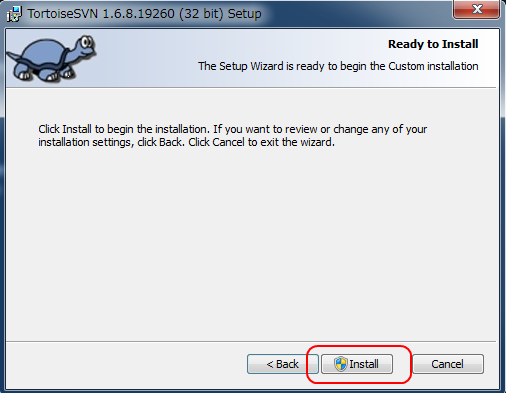
- インストール
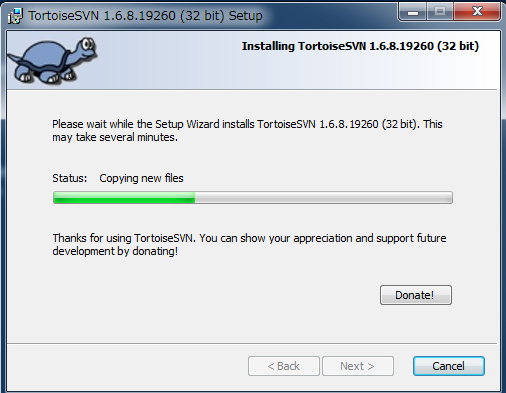
- 「Finish」をクリック
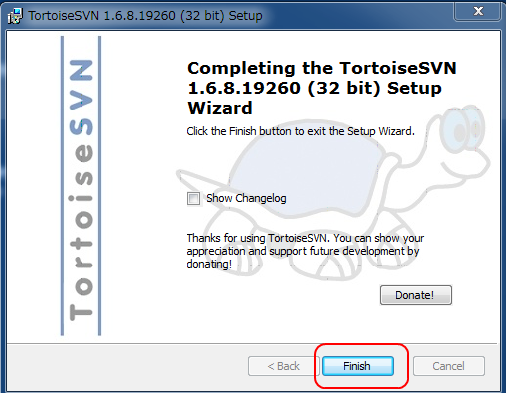
TortoiseSVN をつかってみる
- SVN レポジトリの作成を行ってみる
SVN レポジトリにしたい空の ディレクトリを右クリック. 「TortoiseSVN」→「Create repository here」と操作する.
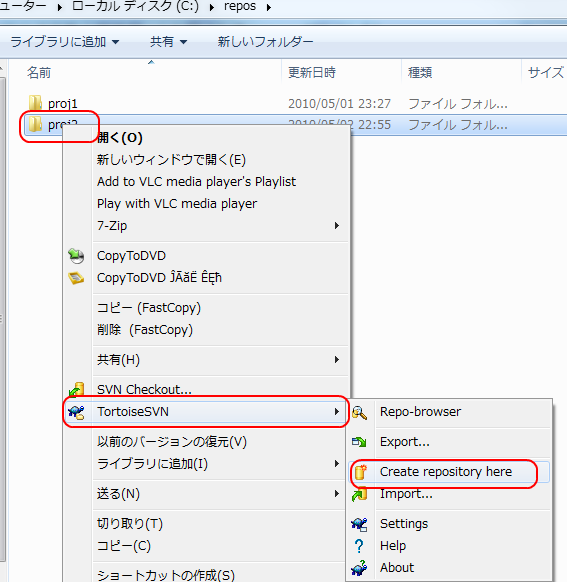
- SVN レポジトリの情報表示を行ってみる
どこでもいいので右クリック. 「TortoiseSVN」→「Repo-browser」と操作する.
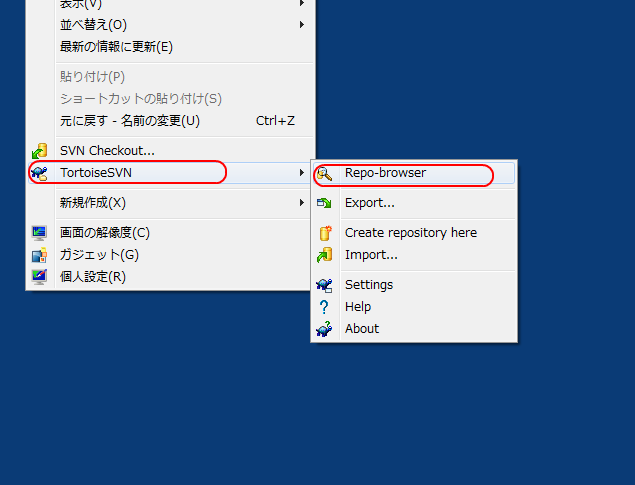
実行例は次の通り.
file:///C:/repos/proj2次のように表示される。SVN レポジトリを作ってすぐなので,空になっている.
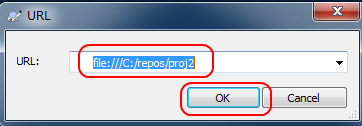
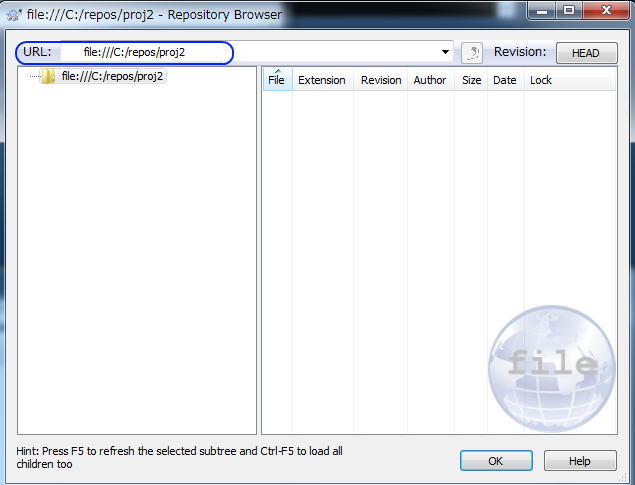
- ファイルのインポート
subversion で管理したいファイルが入ったディレクトリを右クリックし, 「TortoiseSVN」→「Import」と操作する.
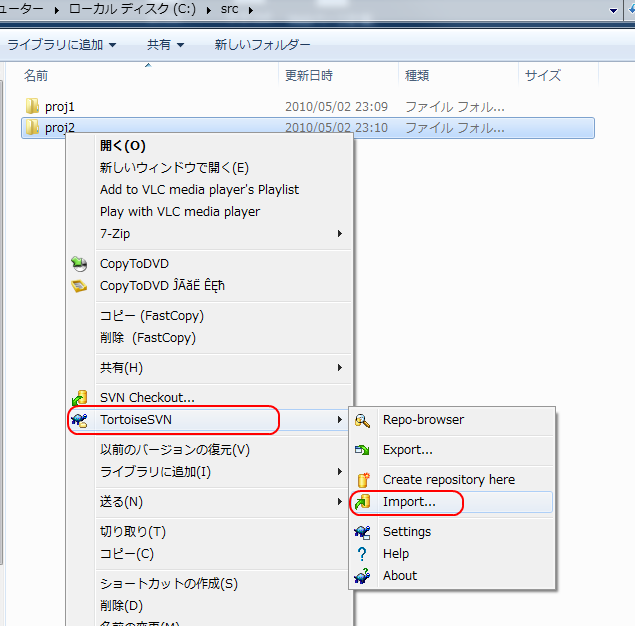
SVN レポジトリを指定し OK をクリック.
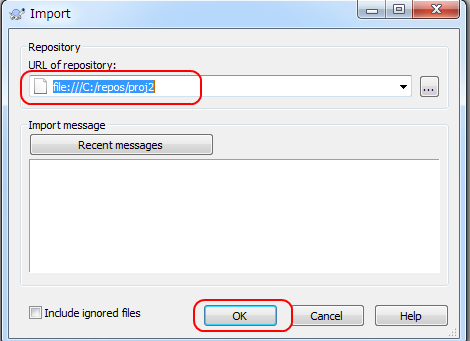
結果を確認し OK をクリック.
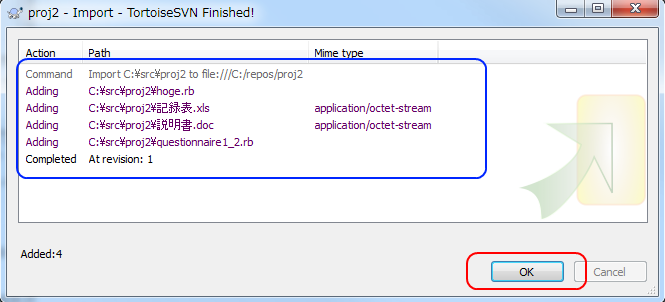
- ファイルのチェックアウト
チェックアウトしたいディレクトリで右クリック. 「SVN Checkout」と操作する.
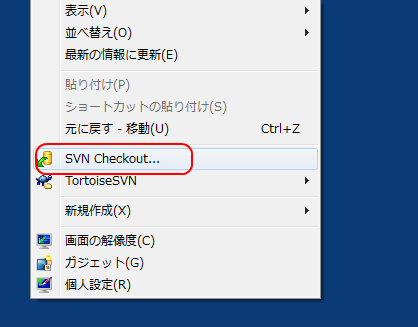
SVN レポジトリを指定し OK をクリック.
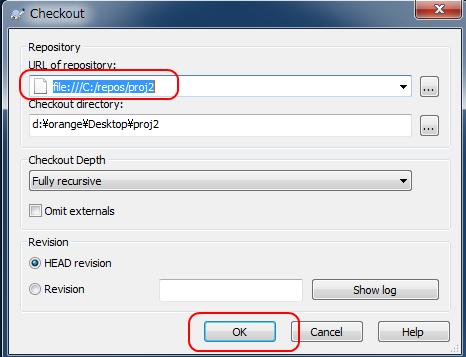
結果を確認し OK をクリック.
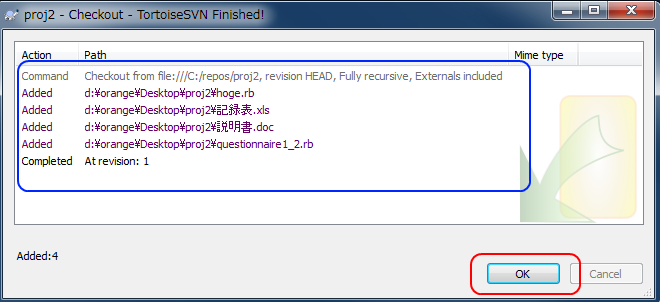
チェックアウトが終わると,(ディレクトリが無いときは)新しいディレクトリができる.

ディレクトリに中のファイルを更新すると,それを示す赤い矢印が付く
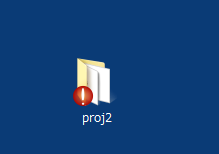
- ファイルのコミット
コミットしたいディレクトリで右クリック. 「SVN Commit...」と操作する.
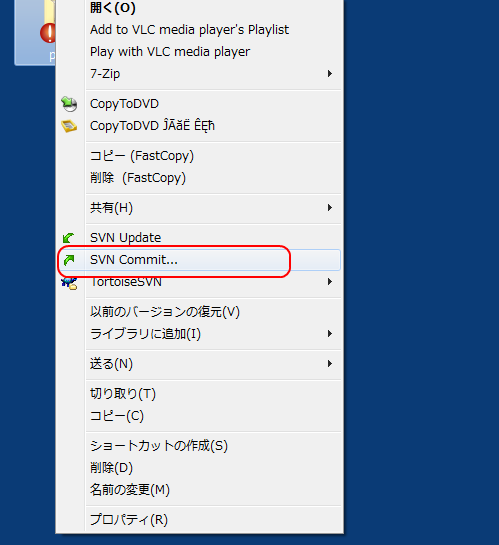
更新されたファイルが表示される.それを確認した後,OK をクリック.
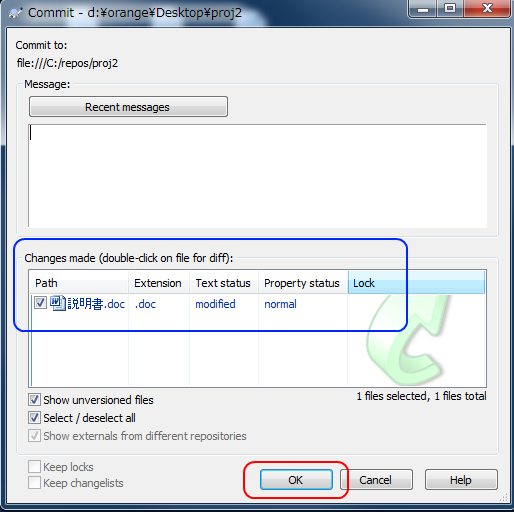
結果を確認し OK をクリック.
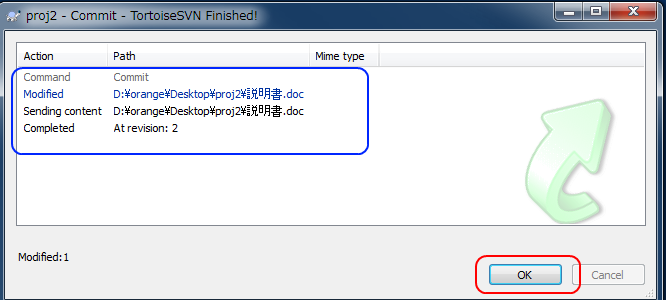
![[kaneko lab.]](https://www.kkaneko.jp/info/logo_png.png)